设置缺陷跟踪适配器凭证
在 Windchill 的“首选项管理”中,管理员和用户可以设置和保存与 Windchill Integrations for Embedded Software 集成的 DTS 适配器的凭证。启用此首选项后,在任何时候访问远程系统都不需要在 Windchill 的远程系统访问屏幕上键入凭证。
1. 请从 Windchill 中的“站点”、“产品”、“项目”或“组织”位置导航至 > 。
2. 找到“适配器验证”类别。
3. 右键单击“设置缺陷跟踪系统凭证”并选择“设置首选项”  图标。
图标。
 图标。
图标。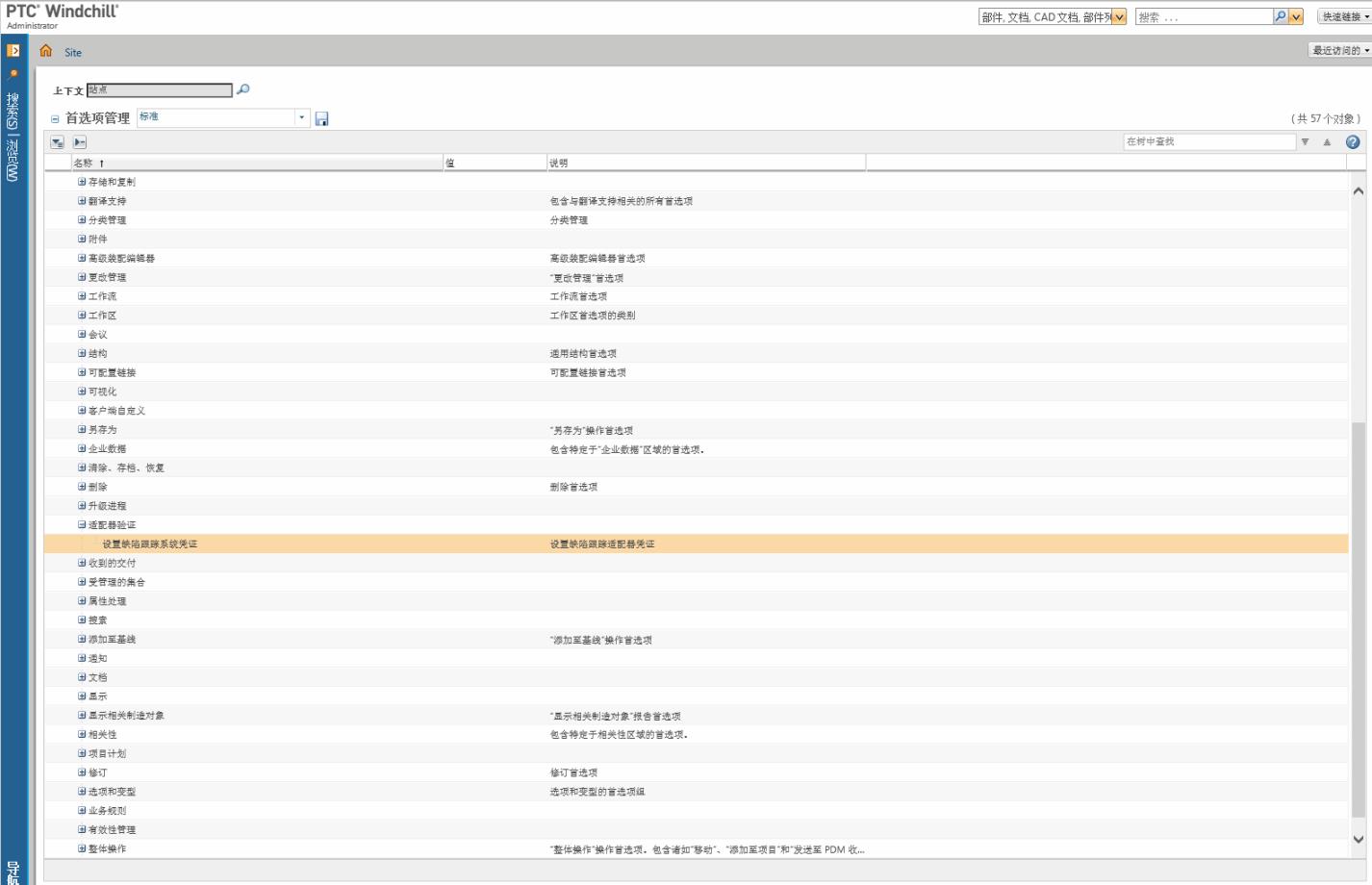
4. 将打开“设置首选项”窗口。不能更改“名称”、“说明”和“上下文”的值。
5. 在“值”字段中,单击相关的适配器名称按钮以打开一个窗口,在其中输入用于验证远程缺陷跟踪系统的用户名和密码。
以上显示了缺陷跟踪系统适配器的示例。您可能有不同的缺陷跟踪系统适配器。 |
6. 可在“备注”字段中输入任何备注。
7. 要锁定首选项,请单击“已锁定”复选框。
8. 完成后:
◦ 单击“恢复为默认值”将首选项更改为默认设置,并从“设置首选项”窗口退出。
◦ 单击“确定”保存并从“设置首选项”窗口退出。
◦ 单击“取消”退出“设置首选项”窗口,而不保存更改。
9. 将显示“加载”消息。激活更改后,“设置首选项”窗口将关闭。
10. 要退出“首选项管理”实用程序窗口,请单击“导航器”窗格或其中一个下拉菜单。